Trong cuộc sống hàng ngày, chúng ta thường có xu hướng bỏ qua những vấn đề nhỏ, những bất tiện quen thuộc mà một sản phẩm hay dịch vụ mang lại. Điều này đặc biệt đúng với người dùng hệ điều hành Windows 11. Chúng ta đã quá quen thuộc với cách mọi thứ hoạt động, đến mức chấp nhận những nhược điểm dù chúng có thể không phải là tối ưu nhất về mặt kỹ thuật. Có lẽ nhiều người đang trải qua cảm giác này với Windows 11, và để giúp giải quyết những hạn chế tiềm ẩn đó, chúng tôi đã tổng hợp một danh sách các tiện ích độc đáo, giúp nâng tầm trải nghiệm sử dụng máy tính Windows của bạn lên một cấp độ mới.
Dù là việc loại bỏ những quảng cáo gây phiền nhiễu, đẩy nhanh tốc độ tìm kiếm hay tùy chỉnh giao diện, có vô vàn các công cụ nhỏ gọn nhưng mạnh mẽ có thể khắc phục triệt để những điểm khó chịu bạn có thể gặp phải với Windows 11, ngay cả khi bạn chưa nhận ra sự tồn tại của chúng. Những ứng dụng tối ưu Windows 11 này không chỉ giúp hệ thống của bạn hoạt động mượt mà hơn mà còn mang lại sự tiện lợi và cá nhân hóa vượt trội, biến chiếc PC của bạn trở thành một công cụ làm việc và giải trí hiệu quả hơn bao giờ hết.
6. TidyOS
Gỡ bỏ bloatware và vô hiệu hóa tính năng không mong muốn
Sự xuất hiện của các quảng cáo đẩy và hộp thoại xâm nhập từ Microsoft là một trong những điều dễ bị lãng quên nhất khi bạn sử dụng PC hàng ngày. Tuy nhiên, đôi khi chúng lại xuất hiện và nhắc nhở chúng ta về sự tồn tại của mình. Dù đó là Start menu bị nhồi nhét các ứng dụng không cần thiết, những quảng cáo Microsoft 365 không ngừng nghỉ, hay các mẹo và thủ thuật không ai đọc, có rất nhiều điều khiến chúng ta khó chịu. Mặc dù bạn thường có thể bỏ qua hoặc loại bỏ chúng, nhưng tại sao phải chịu đựng khi có giải pháp tốt hơn?
 Laptop chạy TidyOS trên Windows 11
Laptop chạy TidyOS trên Windows 11
TidyOS thực sự làm đúng như tên gọi của nó. Đây là một công cụ gỡ bỏ bloatware hệ thống mạnh mẽ, có khả năng thực hiện nhiều tác vụ để biến chiếc PC Windows của bạn trở nên ít gây phiền toái hơn. Ứng dụng này có thể vô hiệu hóa quảng cáo trong Start menu, loại bỏ các quảng cáo “hoàn tất thiết lập”, gỡ cài đặt các ứng dụng cài sẵn và tắt mọi loại tính năng telemetry cùng các chức năng không cần thiết khác có thể đang tiêu tốn tài nguyên hệ thống của bạn. Có rất nhiều tùy chọn để khám phá, nhưng giao diện của TidyOS lại cực kỳ đơn giản, giúp bạn làm quen nhanh chóng và cải thiện trải nghiệm Windows của mình một cách đáng kể.
TidyOS chỉ có dung lượng tải xuống hơn 300KB, một con số cực kỳ nhỏ bé theo tiêu chuẩn hiện nay, nhưng tác dụng mà nó mang lại trong việc dọn dẹp PC của bạn là vô cùng lớn. Nếu bạn đang tìm kiếm một trong những ứng dụng tối ưu Windows 11 hiệu quả nhất để “dọn dẹp” hệ thống, TidyOS chắc chắn là một lựa chọn đáng cân nhắc.
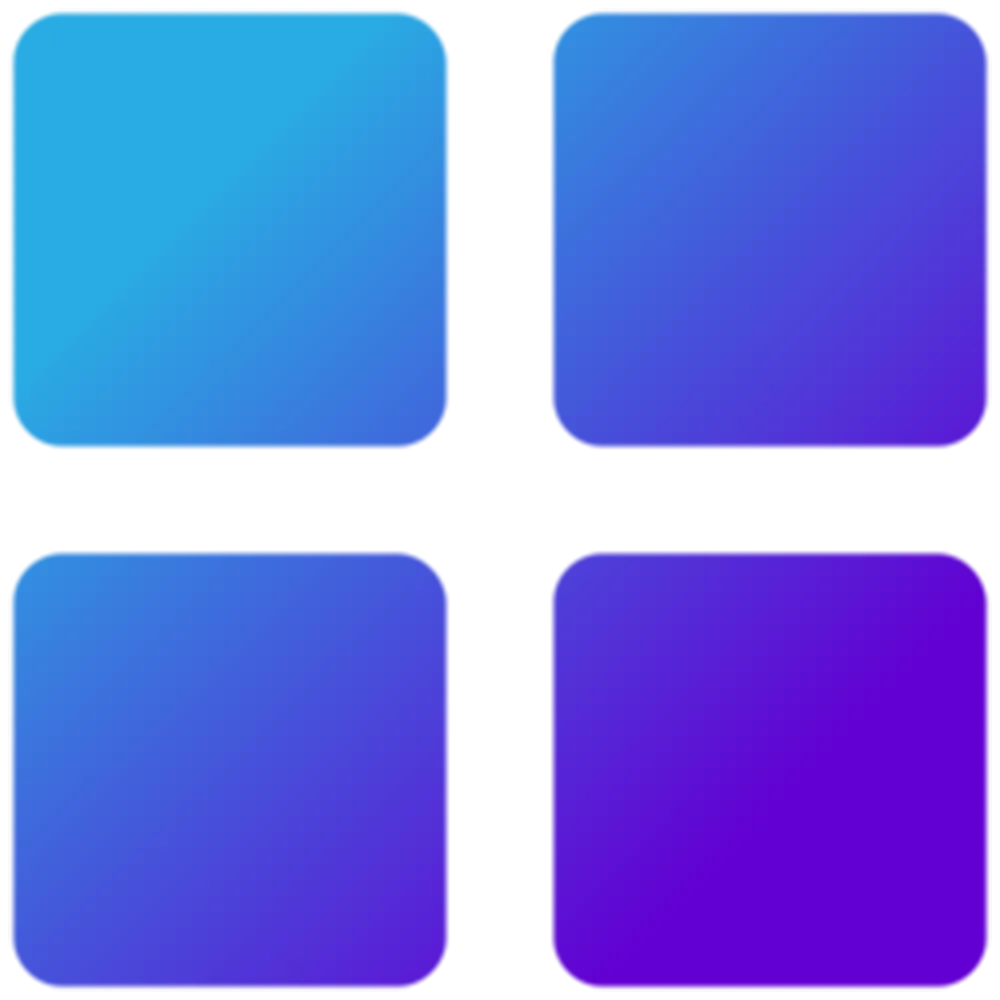 Logo ứng dụng TidyOS
Logo ứng dụng TidyOS
TidyOS
5. ExplorerPatcher
Khắc phục thanh Taskbar, Start menu và hơn thế nữa
Nhiều người đôi khi cho rằng Start menu trên Windows 11 hoạt động ổn và không cần phải thay thế. Dù đồng ý rằng nó “hoạt động ổn”, nhưng chúng ta luôn có thể làm tốt hơn thế, và Start menu thậm chí không phải là thứ duy nhất có thể cải thiện.
ExplorerPatcher là một công cụ có dung lượng tải xuống chỉ hơn 11MB một chút, rất dễ tải về, nhưng nó mang đến hàng tấn cải tiến trong kích thước nhỏ bé đó. Ví dụ, bạn có thể loại bỏ phần “Recommended” trong Start menu, điều mà Windows 11 thông thường không cho phép. Điều đó có nghĩa là bạn sẽ có nhiều không gian hơn cho các ứng dụng của mình, và đồng thời, bạn có thể truy cập chúng nhanh hơn.
 Laptop Windows 11 với ExplorerPatcher hiển thị Start menu kiểu Windows 10
Laptop Windows 11 với ExplorerPatcher hiển thị Start menu kiểu Windows 10
Ngoài ra, ExplorerPatcher còn thay đổi thanh Taskbar của bạn, cho phép bạn di chuyển nó đến bất kỳ cạnh nào của màn hình – một tính năng mà bạn từng có thể thực hiện trước Windows 11. Nếu bạn chưa biết điều này là có thể, ExplorerPatcher mang đến cơ hội hoàn hảo để bạn thử nghiệm – bạn có thể sẽ thích nó hơn cài đặt mặc định. Đây là một trong những ứng dụng tối ưu Windows 11 giúp khôi phục các chức năng quen thuộc và tăng cường khả năng tùy biến cho người dùng.
 Logo ứng dụng ExplorerPatcher
Logo ứng dụng ExplorerPatcher
ExplorerPatcher
4. TranslucentTB
Làm trong suốt thanh Taskbar
Một yêu cầu mà chúng tôi thường thấy trên các diễn đàn trực tuyến là tùy chọn có một thanh Taskbar trong suốt, gợi nhớ một chút đến macOS. Có thể bạn chưa bao giờ nghĩ đến một tùy chọn như thế này, nhưng không bao giờ là quá muộn để tự mình thử, và điều đó hoàn toàn có thể thực hiện được nhờ TranslucentTB.
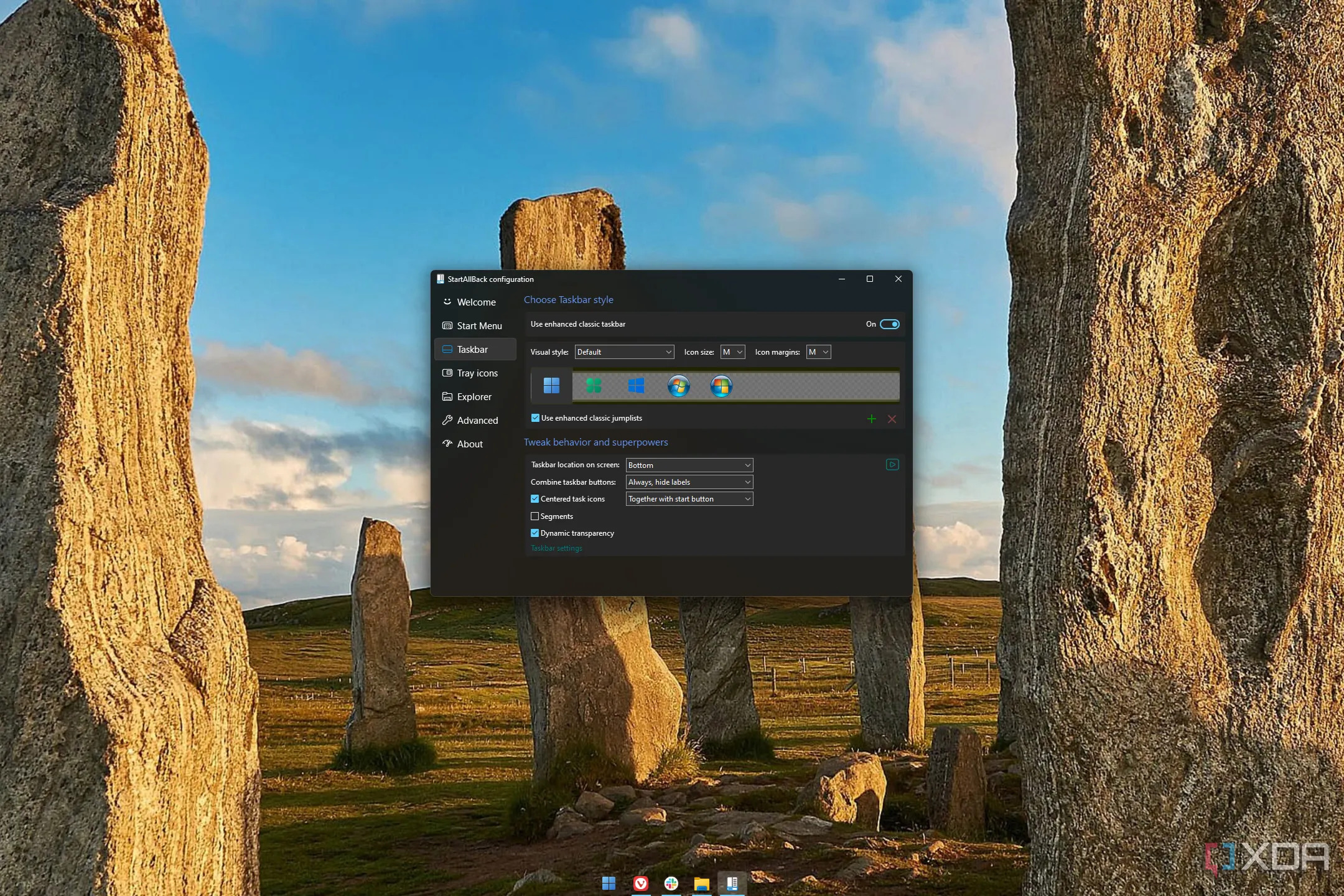 Ảnh chụp màn hình Windows 11 với TranslucentTB hiển thị thanh Taskbar trong suốt
Ảnh chụp màn hình Windows 11 với TranslucentTB hiển thị thanh Taskbar trong suốt
Ứng dụng này, với dung lượng chưa đầy 4MB trên GitHub, thực hiện chính xác những gì nó mô tả, và còn hơn thế nữa. Với TranslucentTB, bạn có thể làm cho thanh Taskbar của Windows 11 hoàn toàn trong suốt, hoặc chọn từ một loạt các kiểu khác. Bạn có thể đặt một màu nhấn và chọn mức độ trong suốt mà không áp dụng hiệu ứng làm mờ, hoặc đơn giản là làm cho hiệu ứng làm mờ mềm mại hơn một chút và cho phép hình nền desktop của bạn hiển thị rõ hơn.
Dù sở thích của bạn là gì, đây là một ứng dụng nhẹ và miễn phí, vì vậy bạn không có gì để mất khi thử nó. TranslucentTB là một ví dụ tuyệt vời về các ứng dụng tối ưu Windows 11 có thể thay đổi đáng kể diện mạo hệ điều hành của bạn mà không tốn kém hay phức tạp.
 Logo ứng dụng TranslucentTB
Logo ứng dụng TranslucentTB
TranslucentTB
3. Everything
Tìm kiếm tập tin nhanh hơn
Tìm kiếm tệp tin trên Windows không đặc biệt nhanh chóng. Mặc dù bạn thường có thể tìm thấy hầu hết các tệp quan trọng trên PC của mình, nhưng việc tải đầy đủ kết quả tìm kiếm có thể mất một thời gian, và nếu bạn đang tìm kiếm thứ gì đó ít phổ biến hơn, không có gì đảm bảo bạn có thể tìm thấy nó bằng công cụ tìm kiếm tệp cơ bản của Windows.
 Giao diện tìm kiếm nhanh của Everything trên laptop Windows 11
Giao diện tìm kiếm nhanh của Everything trên laptop Windows 11
Everything là một ứng dụng rất nhỏ, dung lượng chưa đầy 2MB, nhưng nó lại vô cùng mạnh mẽ. Chỉ trong vài phút (hoặc thậm chí vài giây), nó lập chỉ mục mọi tệp trên PC của bạn, và sau khi hoàn tất, việc tìm kiếm bất cứ thứ gì bạn muốn sẽ trở nên tức thì. Bạn có thể gõ bất cứ từ khóa nào, và kết quả sẽ tải ngay lập tức, cập nhật trực tiếp theo từng phím bạn gõ. Thật khó để tưởng tượng một công cụ tìm kiếm nào có thể nhanh hơn thế này, và bạn có thể làm cho nó hiệu quả hơn nữa bằng cách học cú pháp tìm kiếm phù hợp để tìm nội dung trong các thư mục cụ thể. Với ứng dụng này, việc tìm kiếm tệp của bạn sẽ không bao giờ giống như trước đây. Everything thực sự là một trong những ứng dụng tối ưu Windows 11 không thể thiếu cho những ai thường xuyên làm việc với dữ liệu.
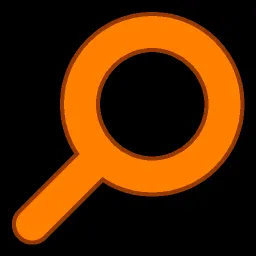 Logo của EverythingPortable
Logo của EverythingPortable
Everything
Xem tại VoidTools Xem tại PortableApps
2. Listary
Khởi chạy ứng dụng nhanh chóng
Everything là một ứng dụng tuyệt vời để tìm kiếm tệp tin, nhưng nếu bạn muốn khởi chạy ứng dụng nhanh chóng không kém, thì Listary là ứng dụng dành cho bạn. Phiên bản mới nhất của Listary có dung lượng chỉ hơn 12MB một chút, và nó cực kỳ hữu ích. Ứng dụng này chạy nền và tất cả những gì bạn cần làm là nhấn phím Ctrl hai lần bất kỳ lúc nào để mở thanh launcher. Tại đây, bạn có thể tìm kiếm các ứng dụng đã cài đặt trên PC của mình, cũng như các tệp, để tìm và khởi chạy chúng nhanh nhất có thể.
Tìm kiếm của Listary phản hồi nhanh hơn nhiều so với việc sử dụng Start menu hoặc thanh tìm kiếm tích hợp trong Windows 11, vì vậy bạn sẽ khởi chạy ứng dụng của mình nhanh hơn rất nhiều. Hơn nữa, bạn có thể tùy chỉnh các hành động như mở thư mục chứa một ứng dụng hoặc tệp, giúp hoàn thành công việc dễ dàng hơn.
 Laptop Windows 11 hiển thị kết quả tìm kiếm tệp trong Listary
Laptop Windows 11 hiển thị kết quả tìm kiếm tệp trong Listary
Listary cũng có khả năng tìm kiếm tệp tin rất giống với Everything, và theo một số cách thậm chí còn tốt hơn. Nhưng điều giúp nó nổi bật hơn nữa là khả năng dễ dàng tải lên tệp tin. Khi bạn mở một hộp thoại tệp, Listary hiển thị cho bạn một liên kết nhanh đến thư mục cuối cùng bạn đã mở trong File Explorer, giúp bạn truy cập nhanh hơn nhiều. Và nếu đó không phải là thư mục bạn muốn, bạn chỉ cần gõ tên thư mục bạn muốn đến, nhờ đó bạn vẫn tiết kiệm được rất nhiều thời gian so với việc duyệt tệp thủ công. Listary thực sự là một trong những ứng dụng tối ưu Windows 11 đa năng nhất.
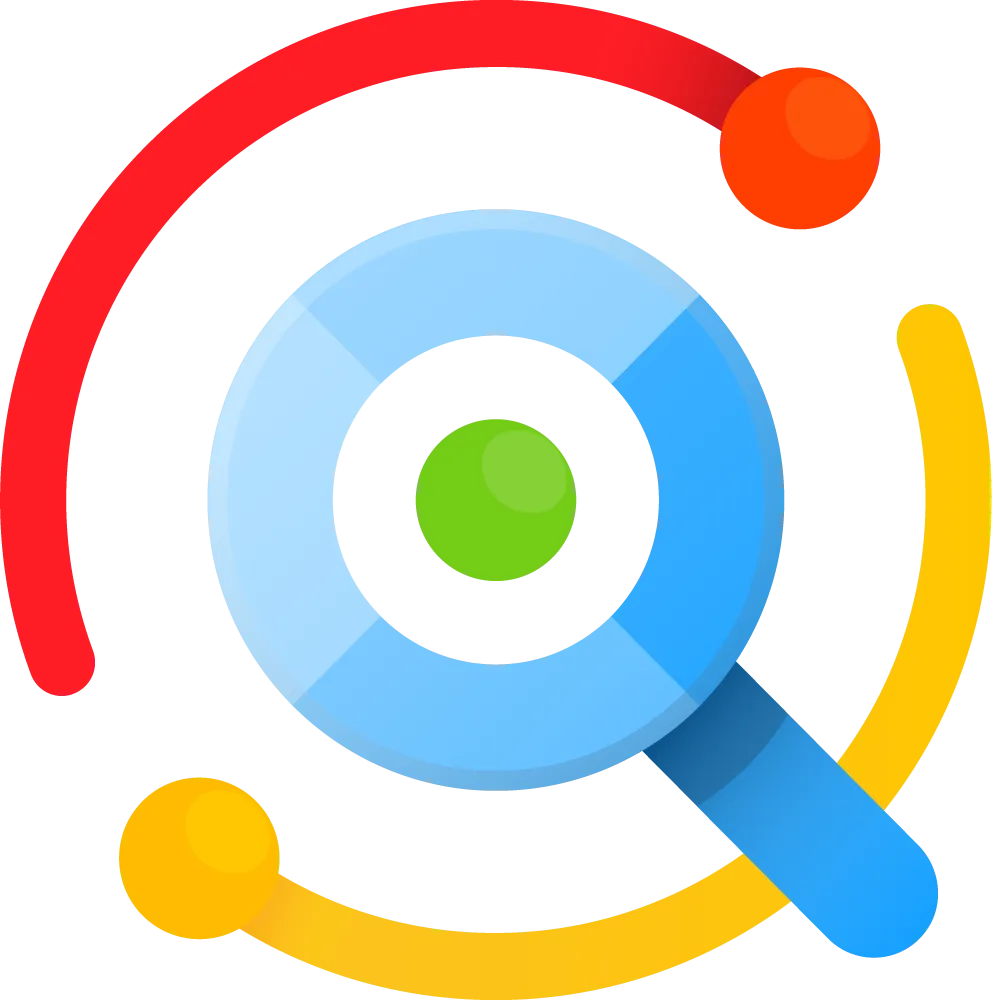 Logo ứng dụng Listary
Logo ứng dụng Listary
Listary
1. File Pilot
Trình quản lý tệp tin vượt trội
Chúng tôi đã cố gắng không đưa các ứng dụng trả phí vào đây, nhưng không thể bỏ qua File Pilot khi nó rất phù hợp với danh sách này. Bạn có thể nghĩ rằng việc quản lý tệp của mình bằng File Explorer là ổn. Thực tế là nó hoàn toàn chấp nhận được trong hầu hết các trường hợp và hoạt động tốt.
Nhưng khi bạn dùng thử File Pilot lần đầu tiên, chúng tôi tự tin rằng bạn sẽ phải kinh ngạc. Khả năng phản hồi thuần túy khi mở một thư mục và di chuyển qua lại các tệp của bạn là một điều đáng kinh ngạc. Mọi thứ phản hồi và di chuyển rất nhanh chóng trong File Pilot, và việc quản lý tệp của bạn trở nên nhanh hơn rất nhiều. Lúc đầu bạn có thể không nghĩ nhiều về nó, nhưng nếu bạn thử tải một thư mục lớn với hàng trăm tệp, sự khác biệt sẽ rất rõ rệt. Chúng tôi đã từng gặp trường hợp File Explorer bị treo khi cố gắng mở một thư mục như vậy, trong khi File Pilot xử lý một cách mượt mà.
 Laptop Windows 11 đang chạy File Pilot
Laptop Windows 11 đang chạy File Pilot
Và đó còn chưa kể đến các tính năng như khả năng chia đôi cửa sổ ngay lập tức để tạo chế độ xem đa cửa sổ cho việc quản lý tệp nâng cao hơn, hoàn chỉnh với hỗ trợ tab cho mỗi ngăn. Thay đổi kích thước hình thu nhỏ và chế độ xem là tức thì, và mọi thứ chỉ cảm thấy cực kỳ nhanh nhạy.
Phiên bản beta của File Pilot là miễn phí, nhưng phiên bản cuối cùng sẽ có giá 50 USD, điều này khiến việc đề xuất ứng dụng này trở nên khó khăn hơn. Tuy nhiên, nếu bạn dùng thử bản beta, chúng tôi có thể đảm bảo rằng bạn ít nhất sẽ bị cám dỗ để trả tiền. Và nếu bạn tò mò — ứng dụng này có dung lượng tải xuống dưới 2MB, vì vậy bạn thậm chí sẽ không nhận thấy nó chiếm bất kỳ không gian nào trên PC của mình. File Pilot xứng đáng là một trong những ứng dụng tối ưu Windows 11 hàng đầu cho những ai coi trọng tốc độ và hiệu quả.
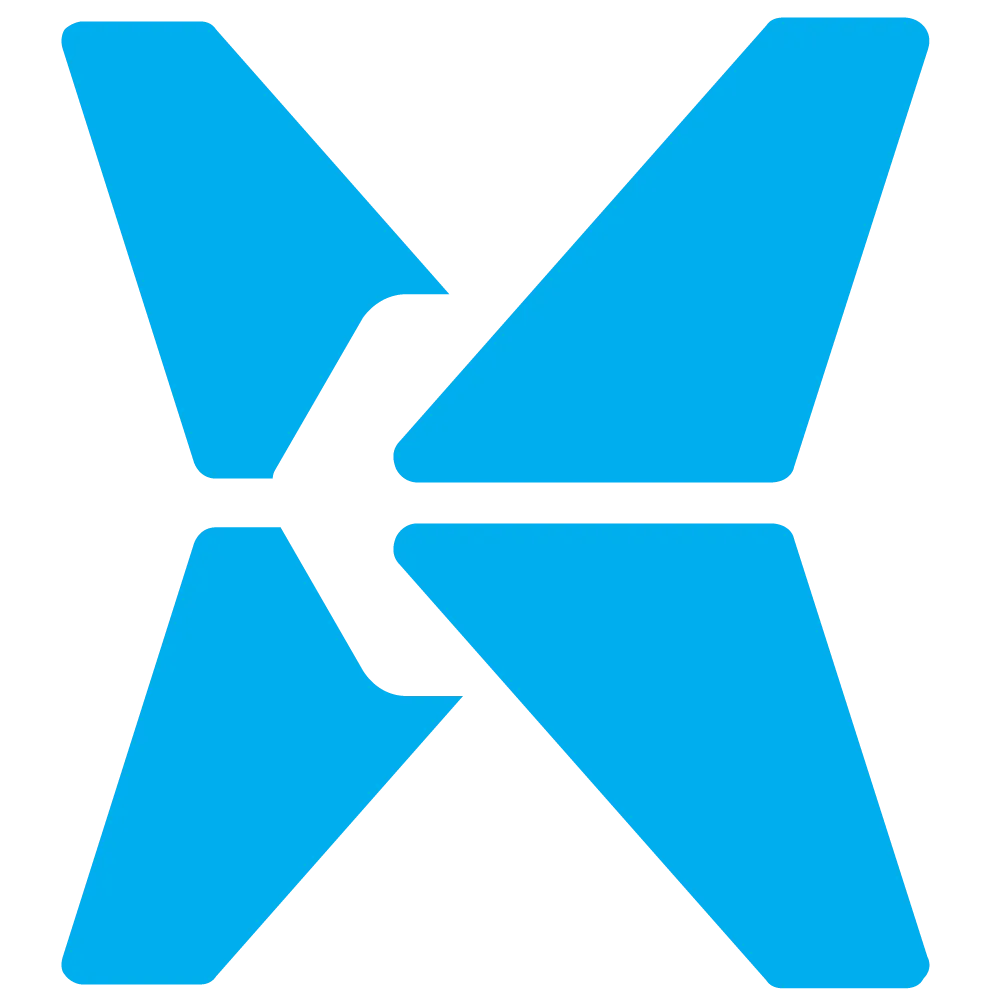 Logo của File Pilot
Logo của File Pilot
File Pilot
Tác động lớn một cách tích cực
Windows 11 có thể hoạt động khá tốt ngay sau khi cài đặt, nhưng thật ấn tượng khi bạn có thể khai thác nhiều hơn thế từ chiếc PC của mình chỉ bằng cách cài đặt những ứng dụng rất nhẹ này. Chúng có thể không ảnh hưởng lớn đến dung lượng lưu trữ hay mức sử dụng internet của bạn, nhưng chúng sẽ tạo ra tác động to lớn đến trải nghiệm tổng thể. Chúng tôi không ngần ngại giới thiệu bất kỳ ứng dụng nào trong số này. Cá nhân chúng tôi đã sử dụng và yêu thích tất cả chúng, và bạn không có gì để mất khi thử trải nghiệm chúng.
Hãy thử áp dụng những ứng dụng tối ưu Windows 11 này và chia sẻ cảm nhận của bạn về sự thay đổi trong trải nghiệm sử dụng máy tính. Chúng tôi tin rằng bạn sẽ ngạc nhiên với hiệu quả mà chúng mang lại!